Cara Menghilangkan Malware di Android
Gejala Infeksi Malware di Android

HP Android kamu tiba-tiba lemot banget? Baterai boros secara misterius? Atau muncul iklan yang nggak jelas? Bisa jadi itu tanda-tanda HP kamu terinfeksi malware! Malware, singkatan dari malicious software, adalah program jahat yang bisa merusak, mencuri data, bahkan mengendalikan HP kamu. Kenali gejalanya agar kamu bisa bertindak cepat dan melindungi data pribadimu.
Mendeteksi malware di Android nggak selalu mudah, karena gejalanya bisa beragam dan terkadang samar. Namun, dengan waspada dan mengenali tanda-tandanya, kamu bisa mencegah kerusakan yang lebih parah. Berikut beberapa indikator yang patut kamu perhatikan.
Tanda-Tanda Umum Infeksi Malware
Beberapa gejala umum menunjukkan kemungkinan infeksi malware. Perhatikan perubahan perilaku HP Android kamu, seperti peningkatan konsumsi baterai yang signifikan, munculnya iklan yang tidak diinginkan, dan aplikasi yang berjalan sendiri tanpa perintah. Selain itu, perlambatan kinerja yang tiba-tiba juga bisa menjadi pertanda. Bahkan, akses tak terduga ke data pribadimu juga bisa menjadi indikator serius.
Contoh aplikasi yang mencurigakan biasanya berupa aplikasi yang menawarkan fitur premium secara gratis, aplikasi yang meminta izin akses berlebihan, atau aplikasi yang berasal dari sumber yang tidak terpercaya. Hindari mengunduh aplikasi dari luar Google Play Store, kecuali kamu benar-benar yakin dengan keamanannya.
Tabel Gejala, Deskripsi, Penyebab, dan Pencegahan Malware
| Gejala | Deskripsi Gejala | Kemungkinan Penyebab | Tindakan Pencegahan |
|---|---|---|---|
| Baterai Boros | Baterai habis lebih cepat dari biasanya, meskipun penggunaan normal. | Malware yang berjalan di latar belakang dan mengonsumsi banyak daya. | Pastikan aplikasi yang terpasang terpercaya dan batasi izin akses aplikasi. |
| Muncul Iklan yang Tidak Diinginkan | Iklan pop-up yang mengganggu muncul secara tiba-tiba dan sering. | Adware yang menampilkan iklan tanpa izin. | Hindari mengklik iklan yang mencurigakan dan instal aplikasi pemblokir iklan. |
| Perlambatan Performa | HP menjadi lambat, sering lag, dan aplikasi sulit dibuka. | Malware yang menggunakan banyak sumber daya sistem. | Pastikan sistem operasi dan aplikasi selalu update. |
| Aplikasi Berjalan Sendiri | Aplikasi terbuka atau melakukan aktivitas tanpa sepengetahuan pengguna. | Malware yang mengendalikan aplikasi. | Periksa izin akses aplikasi dan hapus aplikasi yang mencurigakan. |
Dampak Malware terhadap Kinerja dan Keamanan Perangkat
Malware bisa sangat mengganggu. Bayangkan HP kamu tiba-tiba jadi lemot, baterai terkuras dalam sekejap, dan data pribadimu terancam. Itulah beberapa dampak negatif yang bisa ditimbulkan malware. Selain itu, malware juga bisa menyebabkan kebocoran data pribadi seperti kontak, foto, dan informasi keuangan. Dalam kasus yang parah, malware bahkan bisa mengendalikan perangkatmu sepenuhnya, membuatmu kehilangan kendali atas HP-mu sendiri. Oleh karena itu, pencegahan dan deteksi dini sangat penting.
Menghapus Malware Secara Manual di Android

Nah, kalau antivirus aja kurang ampuh, saatnya kita beraksi manual! Menghapus malware secara manual membutuhkan ketelitian dan sedikit pengetahuan tentang sistem Android. Tapi tenang, langkah-langkahnya gak serumit yang kamu bayangkan kok. Berikut panduan lengkapnya untuk membersihkan HP Androidmu dari ancaman malware yang membandel.
Ingat, setiap langkah penting dilakukan dengan hati-hati. Salah langkah bisa berakibat fatal pada data di HP kamu. Pastikan kamu sudah melakukan backup data penting sebelum memulai proses ini.
Menghapus Aplikasi Mencurigakan dari Pengaturan
Langkah pertama adalah mengidentifikasi dan menghapus aplikasi mencurigakan yang mungkin menjadi sumber malware. Aplikasi ini biasanya memiliki ikon yang aneh, nama yang tidak familiar, atau meminta izin akses yang berlebihan. Berikut cara menghapusnya:
-
Buka menu Pengaturan di HP Androidmu.
-
Cari dan pilih menu Aplikasi atau Aplikasi & Notifikasi.
-
Cari aplikasi yang mencurigakan. Perhatikan nama aplikasi, ikon, dan tanggal instalasi.
-
Ketuk aplikasi mencurigakan tersebut.
-
Pilih opsi Uninstall atau Hapus.
-
Konfirmasi penghapusan aplikasi tersebut.
Mematikan Aplikasi yang Berjalan di Latar Belakang
Malware seringkali berjalan di latar belakang, menyedot daya baterai dan mengakses data sensitifmu. Mematikan aplikasi latar belakang bisa membantu mengurangi aktivitas malware dan memperlambat penyebarannya.
-
Buka menu Pengaturan.
-
Cari dan pilih menu Aplikasi atau Aplikasi & Notifikasi.
-
Pilih tab Berjalan atau yang serupa (nama menu bisa berbeda tergantung merek HP).
-
Daftar aplikasi yang berjalan akan ditampilkan. Identifikasi aplikasi mencurigakan dan paksa hentikan (Force Stop) aplikasinya.
-
Ulangi langkah ini untuk semua aplikasi mencurigakan yang berjalan di latar belakang.
Merestart Perangkat dalam Safe Mode
Safe Mode adalah mode khusus Android yang hanya menjalankan aplikasi sistem dan mencegah aplikasi pihak ketiga, termasuk malware, berjalan. Ini sangat berguna untuk mengidentifikasi apakah malware berasal dari aplikasi tertentu.
-
Tekan dan tahan tombol Power hingga muncul opsi Matikan.
-
Tekan dan tahan opsi Matikan hingga muncul pilihan Restart in Safe Mode (nama menu bisa berbeda tergantung merek HP).
-
HP akan restart dalam Safe Mode. Perhatikan apakah gejala malware masih muncul. Jika tidak, berarti malware berasal dari aplikasi pihak ketiga.
-
Setelah selesai, restart HP kembali ke mode normal untuk menghapus aplikasi yang mencurigakan.
Menghapus Data Aplikasi dan Cache
Menghapus data aplikasi dan cache dapat membantu membersihkan file-file sementara yang mungkin digunakan malware. Namun, ingat bahwa menghapus data aplikasi akan menghapus semua pengaturan dan data aplikasi tersebut.
-
Buka menu Pengaturan.
-
Pilih menu Aplikasi atau Aplikasi & Notifikasi.
-
Pilih aplikasi yang mencurigakan.
-
Pilih Penyimpanan atau opsi yang serupa.
-
Ketuk tombol Hapus Data dan Hapus Cache.
Menggunakan Aplikasi Anti-Malware
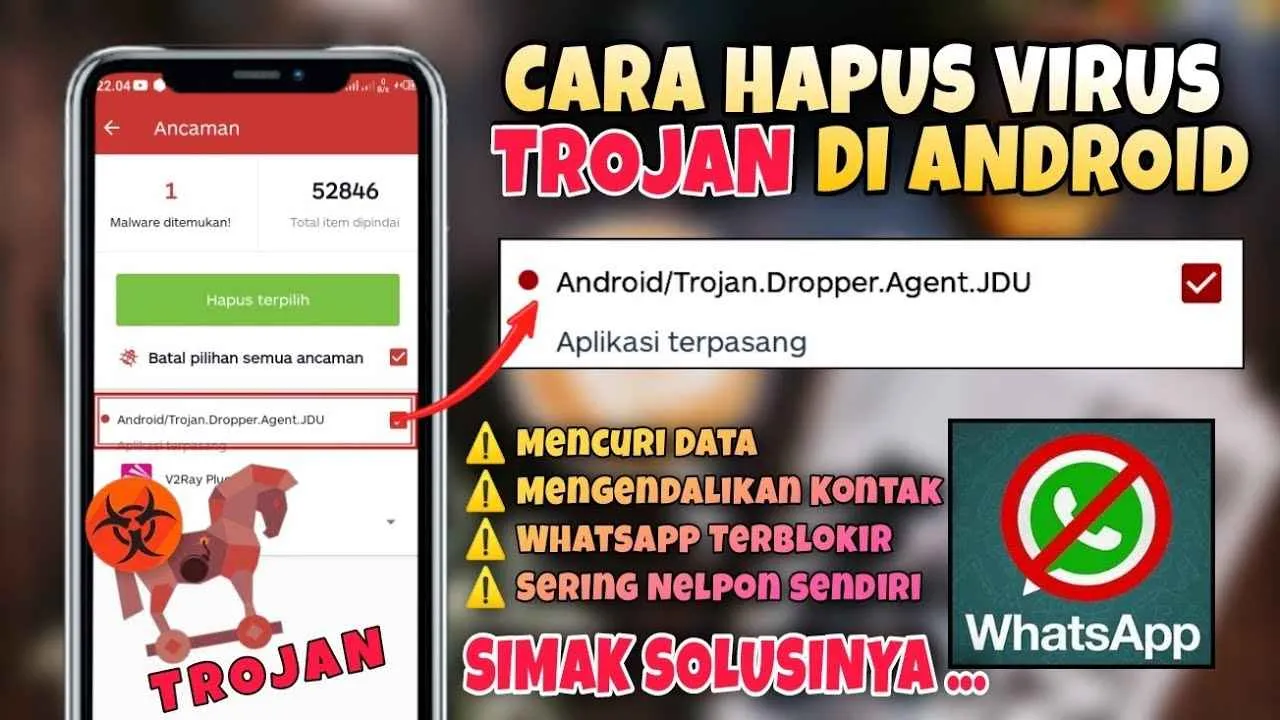
HP Android kamu lemot, sering muncul iklan tiba-tiba, atau bahkan aplikasi tiba-tiba bermunculan sendiri? Bisa jadi itu tanda-tanda keberadaan malware. Untungnya, kamu bisa melawannya dengan bantuan aplikasi anti-malware. Aplikasi ini layaknya bodyguard digital yang siap melindungi sistem Android kamu dari ancaman berbahaya. Memilih aplikasi yang tepat sangat penting, karena kemampuan dan fitur masing-masing aplikasi berbeda-beda.
Aplikasi Anti-Malware Populer untuk Android
Play Store dibanjiri berbagai aplikasi anti-malware, bikin bingung mau pilih yang mana? Tenang, beberapa aplikasi ini cukup populer dan terpercaya di kalangan pengguna Android. Perbedaan utama biasanya terletak pada fitur tambahan, kecepatan pemindaian, dan tingkat deteksi malware. Jangan sampai salah pilih, ya!
- Malwarebytes: Dikenal dengan antarmuka yang simpel dan mudah dipahami, Malwarebytes efektif dalam mendeteksi dan menghapus berbagai jenis malware. Fitur pemindaian cepatnya juga sangat membantu.
- Avast Mobile Security: Selain anti-malware, Avast juga menawarkan fitur keamanan tambahan seperti VPN dan anti-theft. Aplikasi ini memiliki basis pengguna yang besar, sehingga update dan perbaikan bug cukup rutin.
- AVG AntiVirus: Mirip dengan Avast, AVG juga menyediakan fitur keamanan komprehensif, termasuk perlindungan terhadap malware, phishing, dan ancaman online lainnya. Performa pemindaiannya cukup cepat dan akurat.
- Bitdefender Mobile Security: Bitdefender dikenal karena teknologi deteksi malware yang canggih. Aplikasi ini menawarkan perlindungan real-time dan pemindaian otomatis secara berkala.
- Kaspersky Mobile Antivirus: Kaspersky, nama besar di dunia keamanan siber, juga hadir untuk Android. Aplikasi ini menawarkan perlindungan yang kuat terhadap berbagai ancaman, termasuk ransomware dan spyware.
Fitur Penting Aplikasi Anti-Malware
Bukan cuma soal nama besar, pilih aplikasi anti-malware juga perlu memperhatikan fitur-fitur penting berikut. Fitur-fitur ini akan menentukan seberapa efektif aplikasi dalam melindungi perangkat Android kamu.
- Pemindaian Real-time: Fitur ini penting agar aplikasi bisa langsung mendeteksi dan memblokir malware saat mencoba masuk ke sistem.
- Pemindaian Otomatis: Pemindaian otomatis secara berkala membantu mendeteksi malware yang mungkin terlewatkan.
- Pemindaian Sesuai Permintaan: Fitur ini memungkinkan kamu untuk menjalankan pemindaian secara manual kapan pun dibutuhkan.
- Penghapusan Malware: Pastikan aplikasi mampu menghapus malware yang terdeteksi secara efektif dan aman.
- Perlindungan Web: Fitur ini akan memblokir akses ke situs web berbahaya yang mungkin mengandung malware.
- Perlindungan Aplikasi: Fitur ini akan memeriksa aplikasi yang diunduh dari sumber selain Play Store untuk memastikan keamanannya.
Perbandingan Singkat Aplikasi Anti-Malware
Membandingkan aplikasi anti-malware secara langsung cukup sulit karena performa bisa bervariasi tergantung perangkat dan jenis malware. Namun secara umum, aplikasi-aplikasi di atas memiliki kemampuan yang cukup baik. Perbedaan utama terletak pada fitur tambahan dan antarmuka pengguna. Beberapa aplikasi menawarkan fitur VPN, anti-theft, dan optimasi kinerja, sementara yang lain fokus pada perlindungan malware inti.
| Aplikasi | Keunggulan | Kekurangan |
|---|---|---|
| Malwarebytes | Antarmuka sederhana, pemindaian cepat | Fitur tambahan terbatas |
| Avast | Fitur lengkap, basis pengguna besar | Bisa sedikit lebih berat pada perangkat low-end |
| AVG | Performa pemindaian cepat dan akurat | Mirip Avast, bisa berat pada perangkat low-end |
| Bitdefender | Teknologi deteksi malware canggih | Bisa sedikit lebih mahal (versi premium) |
| Kaspersky | Perlindungan kuat terhadap berbagai ancaman | Bisa sedikit lebih kompleks untuk pengguna pemula |
Aplikasi Anti-Malware yang Direkomendasikan
Memilih aplikasi terbaik tergantung kebutuhan dan preferensi masing-masing. Namun, berdasarkan performa dan fitur, beberapa aplikasi ini layak dipertimbangkan.
- Malwarebytes: Pilihan yang tepat jika kamu mencari aplikasi yang simpel, efektif, dan mudah digunakan.
- Avast Mobile Security: Cocok untuk pengguna yang menginginkan perlindungan komprehensif dengan fitur tambahan.
- Bitdefender Mobile Security: Pilihan yang tepat jika kamu menginginkan teknologi deteksi malware yang canggih.
Proses Instalasi dan Penggunaan Aplikasi Anti-Malware
Instalasi dan penggunaan aplikasi anti-malware umumnya mudah. Biasanya, kamu hanya perlu mengunduh aplikasi dari Google Play Store, menginstalnya, dan kemudian menjalankan pemindaian. Beberapa aplikasi menawarkan pemindaian otomatis, sementara yang lain membutuhkan pemindaian manual. Ikuti petunjuk di dalam aplikasi untuk mendapatkan perlindungan optimal.
Setelah instalasi, biasanya aplikasi akan meminta izin akses ke berbagai fitur di ponselmu, seperti akses ke file dan aplikasi. Izin ini diperlukan agar aplikasi dapat menjalankan pemindaian dan menghapus malware secara efektif. Pastikan kamu memberikan izin yang diperlukan agar aplikasi berfungsi dengan baik.
Pencegahan Infeksi Malware
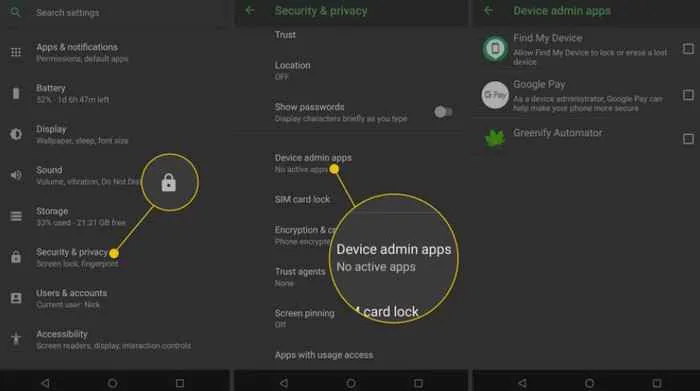
Males banget kan HP Android-mu tiba-tiba lemot, aplikasi error, atau bahkan data penting raib gara-gara malware? Lebih baik mencegah daripada mengobati, ya kan? Berikut ini beberapa langkah jitu yang bisa kamu terapkan untuk melindungi smartphone kesayanganmu dari serangan malware yang menyebalkan.
Sumber Malware yang Umum
Mengetahui dari mana malware berasal adalah langkah pertama yang efektif dalam pencegahan. Malware seringkali bersembunyi di balik aplikasi-aplikasi yang tampak menarik, namun sebenarnya berbahaya. Beberapa sumber umum malware antara lain aplikasi yang diunduh dari situs web tidak resmi, file APK yang dibagikan melalui email atau pesan instan yang mencurigakan, dan bahkan iklan online yang terinfeksi.
Mengunduh Aplikasi dari Sumber Terpercaya
Google Play Store memang bukan jaminan 100% bebas malware, tapi tetap jadi tempat paling aman untuk mengunduh aplikasi. Sebelum menginstal, perhatikan rating dan ulasan aplikasi. Jumlah unduhan yang banyak dan rating bintang yang tinggi biasanya mengindikasikan aplikasi tersebut aman dan terpercaya. Hindari mengunduh aplikasi dari sumber tidak dikenal atau situs web yang mencurigakan, karena risiko terkena malware jauh lebih tinggi.
- Selalu periksa pengembang aplikasi. Pastikan pengembangnya terverifikasi dan memiliki reputasi yang baik.
- Jangan mudah tergiur dengan aplikasi yang menawarkan fitur premium secara gratis atau terlalu bagus untuk menjadi kenyataan.
- Perhatikan izin akses yang diminta aplikasi. Jika aplikasi meminta izin akses yang tidak relevan dengan fungsinya, sebaiknya hindari mengunduhnya.
Pentingnya Pembaruan Sistem Operasi dan Aplikasi
Pembaruan sistem operasi dan aplikasi Android seringkali mencakup patch keamanan yang memperbaiki celah keamanan yang dapat dieksploitasi oleh malware. Dengan rutin memperbarui sistem dan aplikasi, kamu mengurangi risiko infeksi malware secara signifikan. Pastikan pengaturan otomatis pembaruan diaktifkan di HP-mu agar selalu terlindungi.
Mengaktifkan Fitur Keamanan Bawaan Android
Android memiliki beberapa fitur keamanan bawaan yang sangat berguna untuk melindungi perangkat dari ancaman malware. Mengaktifkan fitur-fitur ini adalah langkah pencegahan yang mudah, namun efektif.
- Play Protect: Fitur ini secara otomatis memindai aplikasi yang diunduh dan diinstal untuk mendeteksi malware. Pastikan fitur ini aktif dan selalu diperbarui.
- Verifikasi aplikasi: Fitur ini memastikan bahwa aplikasi yang diunduh berasal dari sumber yang terpercaya dan belum dimodifikasi.
- Izinkan dari sumber yang tidak dikenal: Fitur ini sebaiknya dinonaktifkan. Mengaktifkan fitur ini dapat meningkatkan risiko infeksi malware karena memungkinkan instalasi aplikasi dari luar Google Play Store.
Dengan menerapkan langkah-langkah pencegahan di atas, kamu dapat meminimalisir risiko infeksi malware dan menjaga keamanan data serta performa HP Android-mu. Tetap waspada dan selalu update informasi keamanan digital ya!
Memulihkan Sistem Android
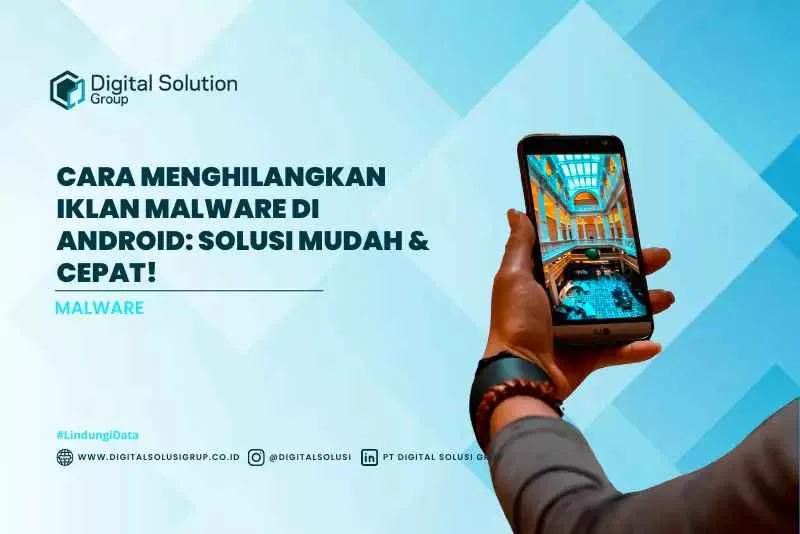
Nah, kalau malware bandel banget dan langkah-langkah sebelumnya nggak mempan, langkah terakhir yang bisa kamu coba adalah factory reset alias mengembalikan pengaturan pabrik. Ini langkah ekstrem, sih, tapi terkadang perlu dilakukan untuk membersihkan sistem Androidmu secara total dari ancaman malware. Sebelum melakukan ini, pastikan kamu sudah siap mental dan paham konsekuensinya, ya!
Langkah-langkah Mengembalikan Sistem Android ke Pengaturan Pabrik
Proses factory reset akan menghapus semua data di ponselmu, termasuk aplikasi, foto, video, kontak, dan pengaturan lainnya. Oleh karena itu, pastikan kamu sudah melakukan backup data penting terlebih dahulu. Biasanya, kamu bisa menemukan opsi factory reset di menu Settings > System > Reset options > Erase all data (factory reset). Namun, lokasi menu ini bisa sedikit berbeda tergantung merek dan versi Android yang kamu gunakan. Ikuti instruksi di layar dengan teliti.
Konsekuensi Melakukan Factory Reset
Seperti yang sudah disinggung sebelumnya, factory reset akan menghapus semua data di ponselmu. Kamu akan kembali ke kondisi seperti saat pertama kali membeli ponsel, seolah-olah baru keluar dari kotak. Semua aplikasi yang terinstal akan hilang, dan kamu perlu mengunduhnya kembali. Oleh karena itu, proses ini harus dipertimbangkan dengan matang dan hanya dilakukan sebagai upaya terakhir.
Cara Melakukan Backup Data Penting Sebelum Factory Reset
Sebelum melakukan factory reset, pastikan kamu sudah melakukan backup data pentingmu. Kamu bisa memanfaatkan layanan cloud storage seperti Google Drive, Dropbox, atau OneDrive untuk menyimpan foto, video, dan dokumen penting. Untuk kontak, kamu bisa melakukan sinkronisasi dengan akun Google. Beberapa aplikasi juga memungkinkan backup data aplikasi ke cloud atau ke penyimpanan lokal. Jangan lupa untuk mencatat informasi penting seperti password dan akun-akun penting lainnya.
- Gunakan layanan cloud storage seperti Google Drive, Dropbox, atau OneDrive.
- Sinkronkan kontak dengan akun Google.
- Manfaatkan fitur backup yang tersedia di aplikasi.
- Catat informasi penting seperti password dan akun.
Opsi Pemulihan Sistem Lain yang Tersedia
Selain factory reset, ada beberapa opsi lain yang bisa kamu coba sebelum mengambil langkah drastis. Kamu bisa mencoba menginstal ulang aplikasi yang dicurigai sebagai sumber malware, atau menggunakan aplikasi antivirus lain untuk melakukan pemindaian ulang. Beberapa perangkat Android juga memiliki fitur pemulihan sistem yang memungkinkanmu untuk mengembalikan sistem ke titik waktu tertentu sebelum infeksi malware terjadi, jika fitur ini diaktifkan sebelumnya.
Kapan Factory Reset Merupakan Solusi yang Tepat
Factory reset hanya direkomendasikan sebagai solusi terakhir jika semua upaya lain telah gagal. Jika malware sudah sangat menyebar dan mengganggu kinerja ponselmu, dan kamu yakin tidak ada cara lain untuk menghapusnya, maka factory reset bisa menjadi pilihan yang tepat. Namun, ingatlah selalu untuk melakukan backup data pentingmu terlebih dahulu sebelum melakukan langkah ini.
Ringkasan Penutup
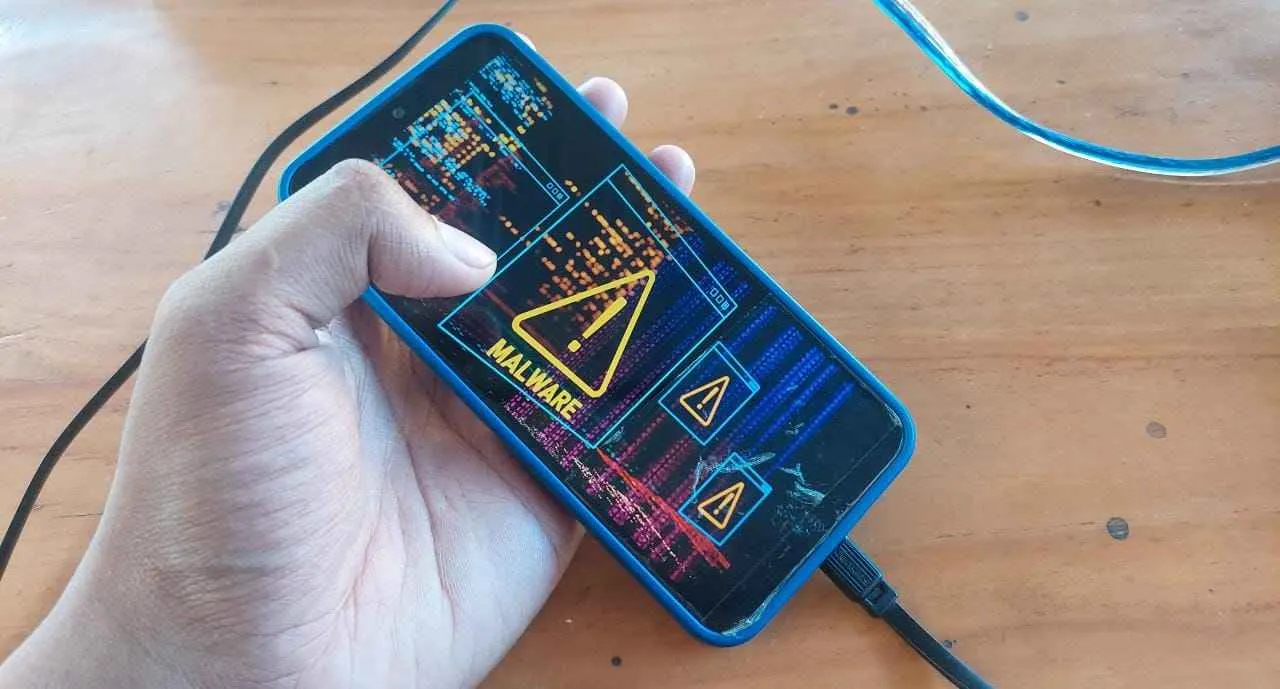
Mengatasi malware di Android memang butuh ketelitian dan tindakan yang tepat. Dari mengenali gejalanya hingga memilih aplikasi anti-malware yang tepat, semua langkah penting untuk dilakukan. Jangan ragu untuk melakukan factory reset sebagai langkah terakhir jika diperlukan, tapi pastikan kamu sudah melakukan backup data penting terlebih dahulu. Dengan langkah-langkah pencegahan yang tepat, kamu bisa meminimalisir risiko serangan malware dan menjaga HP Android-mu tetap aman dan lancar!


What's Your Reaction?
-
0
 Like
Like -
0
 Dislike
Dislike -
0
 Funny
Funny -
0
 Angry
Angry -
0
 Sad
Sad -
0
 Wow
Wow








